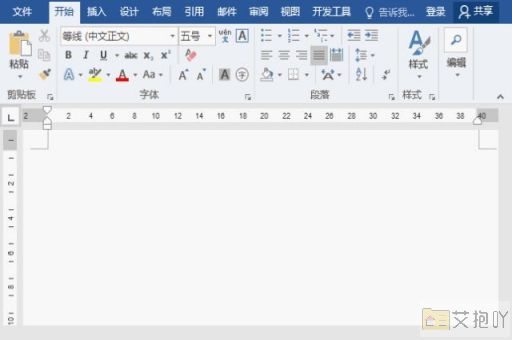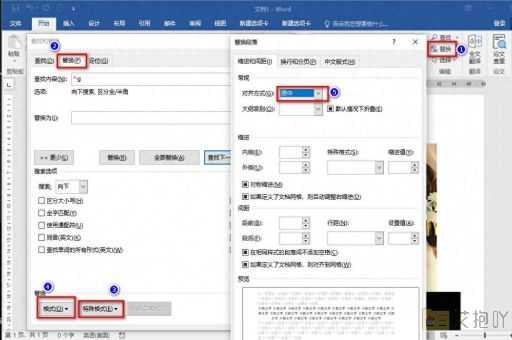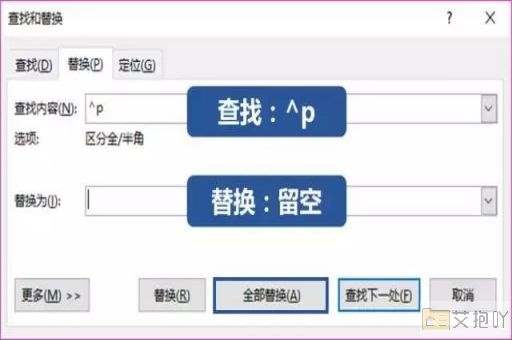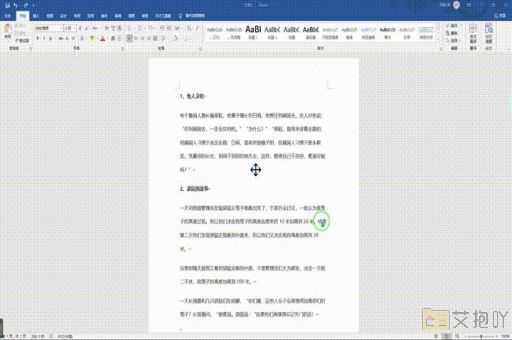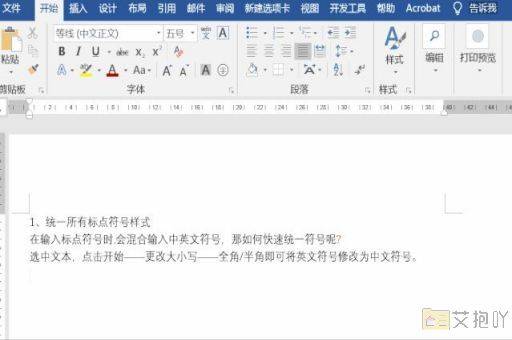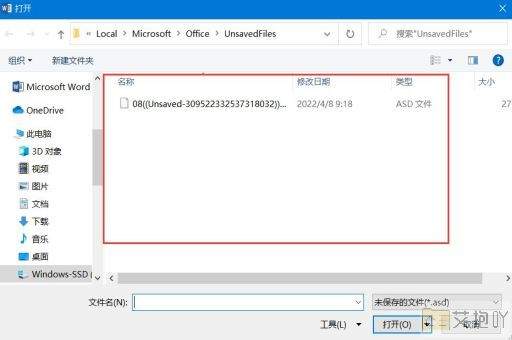wpsword表格如何合并单元格
WPS Word是一款功能强大的文字处理软件,它可以方便地创建和编辑各种类型的文档,包括表格。在表格中,有时我们需要将多个单元格合并为一个大单元格,以便更好地显示数据或信息。本文将详细介绍如何使用WPS Word合并单元格。
一、打开WPS Word
你需要在电脑上安装并打开WPS Word。如果你还没有安装WPS Word,可以从WPS官方网站下载并安装。
二、创建或打开一个包含需要合并单元格的表格
1. 在WPS Word中,点击“插入”菜单中的“表格”,选择一个你需要的行数和列数,然后点击“确定”。
2. 或者你也可以从其他地方复制一个表格到WPS Word中。选择你想要粘贴的表格,右键点击,然后选择“复制”。接着,在WPS Word中点击“插入”,选择“对象”,然后选择“从剪切板粘贴”。
三、选择需要合并的单元格
1. 点击你需要合并的第一个单元格。
2. 按住左键不放,拖动鼠标到你需要合并的所有单元格上。当鼠标指针变成十字形状时,松开鼠标左键。
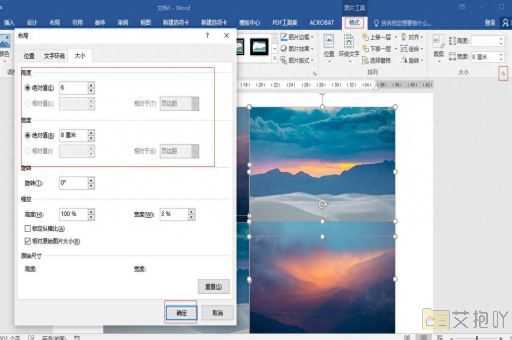
四、合并选定的单元格
1. 选中你需要合并的单元格后,点击“开始”菜单中的“合并单元格”。
2. 如果你想取消合并已经合并的单元格,只需要选中这个合并后的单元格,然后点击“开始”菜单中的“取消合并单元格”。
五、保存合并后的表格
1. 合并完单元格后,你可以对表格进行任何你想要的操作,比如添加标题、修改格式等。
2. 完成所有操作后,点击“文件”菜单中的“保存”,或者直接按键盘上的Ctrl+S快捷键,将合并后的表格保存到你的电脑上。
以上就是如何在WPS Word中合并单元格的详细步骤。需要注意的是,合并单元格可能会导致某些样式丢失,因此在合并前最好先备份一下原表格。如果表格中的内容较多,合并单元格可能会使表格变得不易读取,因此在合并前应该考虑清楚是否真的需要这样做。

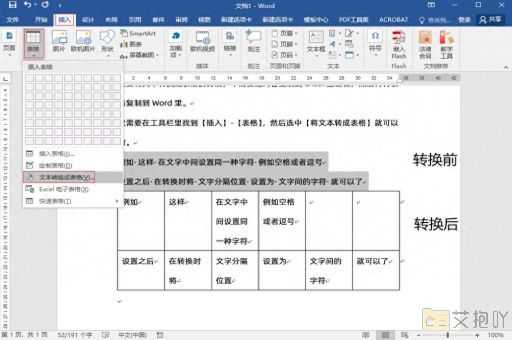
 上一篇
上一篇